TA Triumph-Adler DCC 2725 Manuel d'utilisation
Page 261
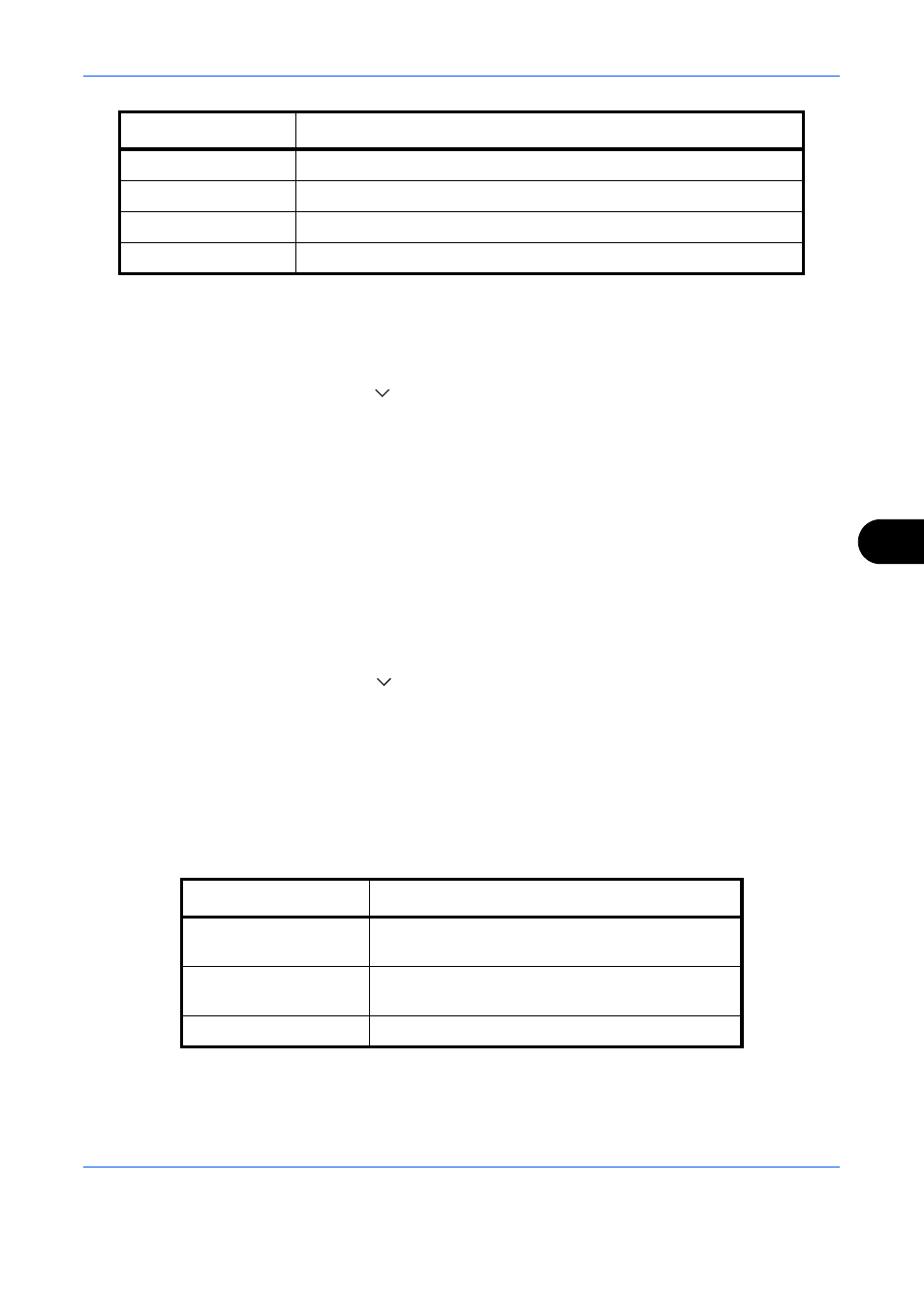
Paramètres par défaut (Menu Système)
8-17
8
Pour sélectionner les options de qualité par défaut pour les originaux, procéder comme suit.
1
Appuyer sur la touche Menu Système.
2
Appuyer sur [Paramètres communs], [
], [Suivant] dans Fonctions par défaut, puis [Modifier] dans Image
de l'original.
3
Sélectionner le paramètre par défaut [Texte+Photo], [Photo], [Photo imprimée], [Texte], [Carte], [Pour OCR]
ou [Documents imprimés].Sélectionner l’image de l'original par défaut.
4
Appuyer sur [OK].
Résolution numérisation
Cette fonction permet de sélectionner la résolution de numérisation par défaut. Les options sont 600x600dpi,
400x400dpi Ultra-fin, 300x300dpi, 200x400dpi Très fin, 200x200dpi Fin, 200x100dpi Normal.
Pour sélectionner l'option de résolution par défaut, procéder comme suit.
1
Appuyer sur la touche Menu Système.
2
Appuyer sur [Paramètres communs], [
], [Suivant] dans Fonctions par défaut, puis [Modifier] dans
Résolution numérisation.
3
Sélectionner la résolution par défaut.
4
Appuyer sur [OK].
Sélection couleur (copie)
Cette fonction permet de sélectionner le mode couleur de copie par défaut. Les options par défaut sont les
suivantes.
Pour sélectionner l'option de mode couleur par défaut, procéder comme suit.
1
Appuyer sur la touche Menu Système.
Texte
Texte uniquement, sans photos.
Carte
Approprié pour les cartes, etc.
pour OCR
Qualité d'image adaptée au logiciel OCR.*
Document imprimé
Pour les documents imprimés à partir de cette machine.
*
Cette fonction n'est disponible que pour le mode noir et blanc.
Mode couleur
Description
Couleur auto
Reconnaît automatiquement si les documents
numérisés sont en couleur ou noir et blanc.
Couleur
Permet de copier tous les originaux en pleine
couleur.
Noir et blanc
Numérisation du document en noir et blanc.
Élément Description